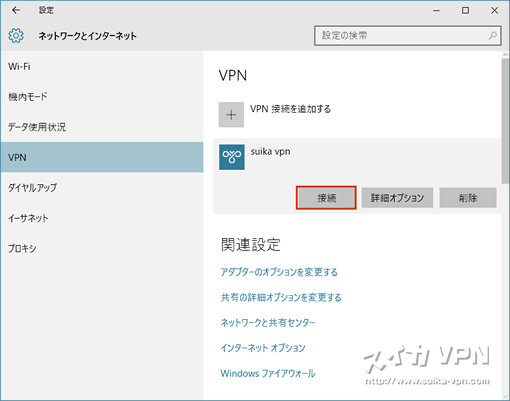STEP-1
画面左下のマークをクリックする。
もしくはキーボードの左下にある「マークのキー」を押します。
STEP-2
スタート画面が開いたら「設定」をクリックして下さい。
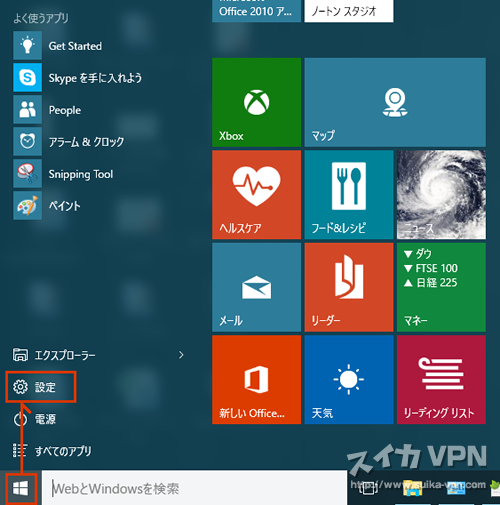
STEP-3
「ネットワークとインターネット」をクリックして下さい。
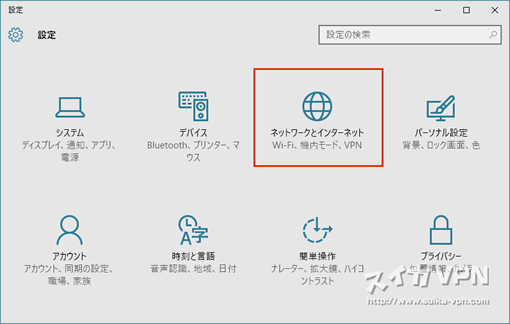
STEP-4
左メニューの「VPN」から「VPN接続を追加する」をクリックします。
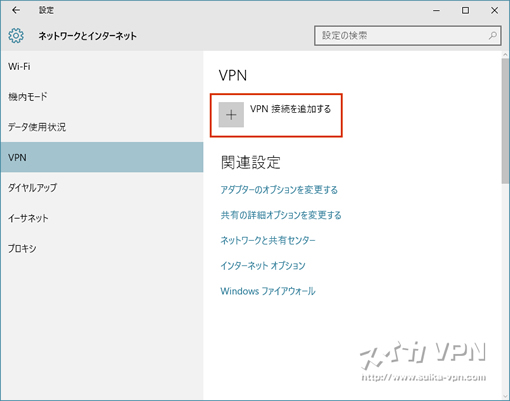
STEP-5
VPN接続を追加する画面になりますので、
下記の通り入力し「保存」ボタンをクリックします。
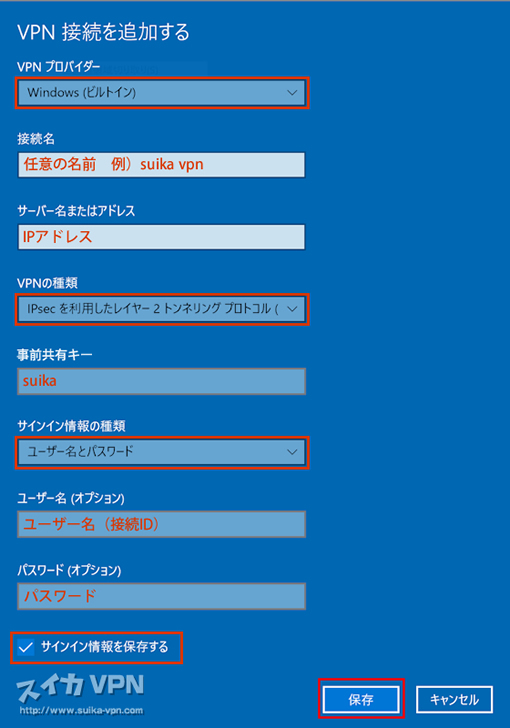
STEP-6
関連設定のメニューにある「アダプターのオプションを変更する」をクリックします。
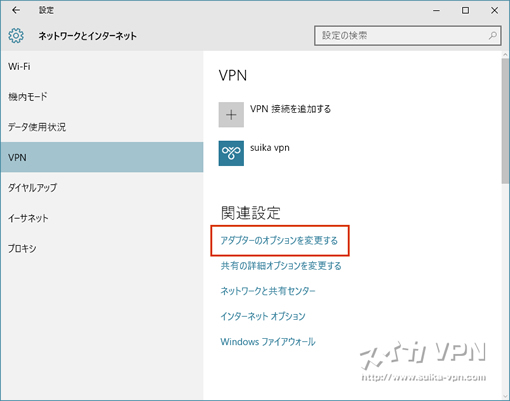
STEP-7
作成したVPN設定のアイコンが表示されますので、
右クリックして「プロパティ」をクリックします。
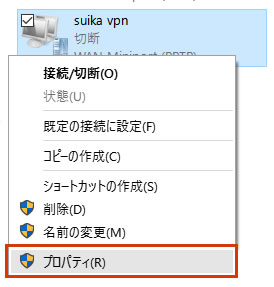
STEP-8
「セキュリティ」タブをクリックし、下記にように設定します。
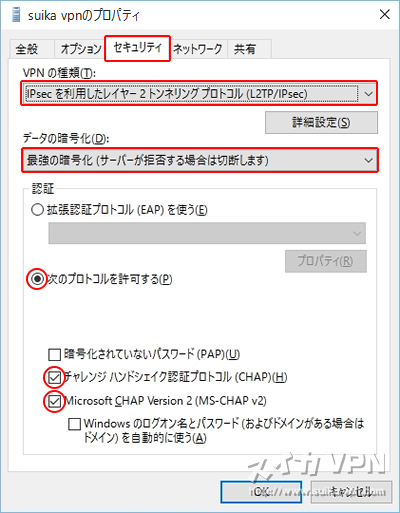
STEP-9
「詳細設定」ボタンをクリックします。
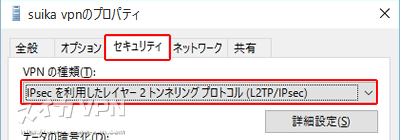
STEP-10
「キー」にsuikaを入力して「OK」ボタンをクリックします。
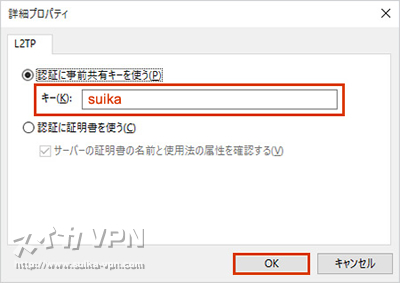
STEP-11
「ネットワーク」のタブをクリックし、「インターネットプロトコルバージョン 6(TCP/IPv6)」のチェックを外して「OK」ボタンをクリックします。
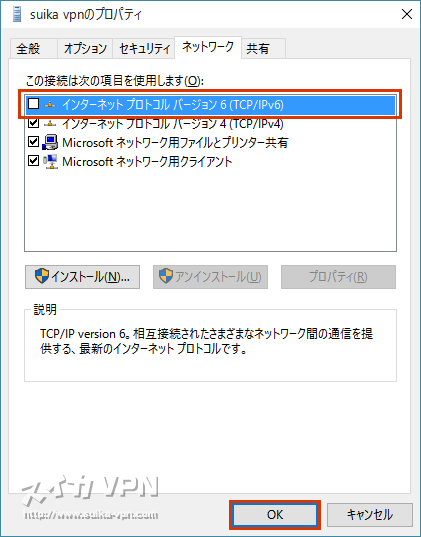
STEP-12
以上で設定は完了です。
「接続」ボタンをクリックして接続を開始してください。